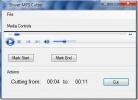A Toastify globális gyorsbillentyűket és asztali értesítéseket ad hozzá a Spotifyhoz
Az audio streaming szolgáltatások közötti csatát az utóbbi néhány évben forrónak tekintik. Annak ellenére, hogy nem hiányzik az audio streaming szolgáltatás az interneten olyan névvel, mint a Last.fm, Rdio, Pandora stb. A Spotify valószínűleg vezető szerepet játszik mind az interfész, mind a funkcionalitás szempontjából, és azonnal emlékezetre jut, és nem is beszélve a hatalmas audiokönyvtár-gyűjteményről. Számomra vitathatatlanul a legjobb zenei menedzser, akit egyszerűen nem tudok abbahagyni a hallgatással. Mindezen tulajdonságok ellenére hiányzik néhány elem, amelyet sok felhasználó szeretne, az egyik a globális gyorsbillentyűk hiánya. Minden alkalommal, amikor egy műsorszámot meg szeretne változtatni, vagy meg szeretné változtatni a hangerőt, manuálisan kell megtennie a Spotify interfészén keresztül. Külső eszköz Toastify átvette a kesztyűt, hogy helyreállítsa ezt a hiányzó funkciót, amelynek elsősorban ott kellett lennie.
A Toastify egy nyílt forrású alkalmazás, amely jobban hasonlít a Spotify asztali alkalmazás kiterjesztésére. A telepítés után a tálcán található (csakúgy, mint a Spotify). Az alkalmazás beállításának megkezdéséhez kattintson a jobb gombbal a tálca ikonjára, majd a helyi menüben kattintson a Beállítások elemre.

A három füllel ellátott Beállítások ablak különféle lehetőségeket kínál a Toastify testreszabásához. Az Általános lapon megadhatja, hogy a Spotify hogyan teljesítsen válaszként az Toastify-ra. Beállíthatja például, hogy a Spotify kilépjen, amikor az Toastify bezáródik, és elindíthatja a Spotify-t, amikor az Toastify elindul. Ezen felül testreszabhatja az eszköz Vágólap-sablonját is, amely szövegszöveget másol automatikusan a vágólapra, amikor megérinti a megfelelő gyorsbillentyűt, lehetővé téve, hogy beillessze a Most játszott információkat bármely alkalmazásban.

A második fül annak a pirítós értesítésnek a konfigurálására szolgál, amely a tálca közelében található, amikor egy dal elindul, vagy amikor más funkcióval lép kapcsolatba. Ezen a lapon teljesen testreszabhatja ezeknek a pirítós értesítéseknek a megjelenését és érzetét, a fade out időtől a határokig és más kozmetikai szempontokig.

Az alábbi képernyőkép bemutatja, hogy hogyan jelenik meg a pirítós, amikor egy zeneszámot lejátszanak a Spotify-ban, megjelenítve a dal és az előadó nevét.

A Gyorsbillentyűk harmadik lapja, amely nyilvánvalóan a Toastify támaszpontja. Bár testreszabhatja a támogatott gyorsbillentyűket, ahogy szeretné, itt van az alapértelmezett konfiguráció:
- Lejátszás / szünet: Ctrl + Alt + Fel
- Stop: Ctrl + Alt + Le
- Következő műsorszám: Ctrl + Alt + Jobbra
- Előző műsorszám: Ctrl + Alt + balra
- Némítás / némítás: Ctrl + Alt + M
- Hangerő növelése: Ctrl + Alt + Page Up
- Hangerő csökkentése: Ctrl + Alt + Oldal le
- Show toast: Ctrl + Alt + Szóköz
- Spotify kliens megjelenítése: Ctrl + Alt-S
- Másolja a műsorszám adatait a vágólapra: Ctrl + Alt-C
A preferenciák alapján engedélyezheti vagy letilthatja ezen gyorsbillentyűk bármelyikét. Ezen felül ezeknek a gyorsbillentyűknek a módosító és az alfanumerikus billentyűit is szerkesztheti.

Szerettük a Toastifyt? Teljes mértékben igen. Rendszerbarát? Ez a számítógép specifikációitól függ. Tesztelésünk során kb. 30 MB RAM-ot fogyasztott a háttérben futás közben, ami nem pontosan minimális, de a legtöbb modern számítógép számára ez nem jelent problémát. Az alkalmazás Windows XP, Windows Vista, Windows 7 és Windows 8 rendszereken működik.
Töltse le a kenyérpirítót
Keresés
Legutóbbi Hozzászólások
CrashPlan: Ütemezett adatok biztonsági mentése a helyi, a távoli és a barátok számítógépére
Ha a merevlemez-összeomlás áldozatává válik, vagy valaki ellopja a ...
Töltse le az ingyenes MP3 Cutter & Splitter szoftvert
Letöltött egy fájlt, amely 10 különböző dalt tartalmaz egyetlen MP3...
A Windows 8 Metro felhasználói felület háttérképének és színének megváltoztatása
Windows 8 kezdőképernyő-szerkesztő egy Windows 8 csípés, amely lehe...